Model gezginiyle çalışma
Power BI'daki Model görünümündeKiModel gezgini ile birçok tablo, ilişki, ölçü, rol, hesaplama grubu, çeviri ve perspektif içeren karmaşık anlamsal modelleri görüntüleyebilir ve bunlarla çalışabilirsiniz.
Model gezginini bulma
Power BI'da açık bir yerel modeliniz olduğunda Model görünümü'ne gidin. Model görünümünün Veri bölmesinde, bölmenin üst kısmında Tablolar veya Model'i seçme seçeneklerini görürsünüz ve Model gezginini görmek için Model'i seçin.
Model gezgininin anatomisi
Model gezgini tüm anlamsal model öğelerini bir bakışta gösterir. Arama ile öğeleri hızla bulun. Farklı öğe bölümlerini genişletip daraltarak ne yapmak istediğinize odaklanın. Her bölümde saydığınız her öğeden kaç tane olduğunu öğrenin. Aşağıdaki görüntüde Model gezgini gösterilmektedir.
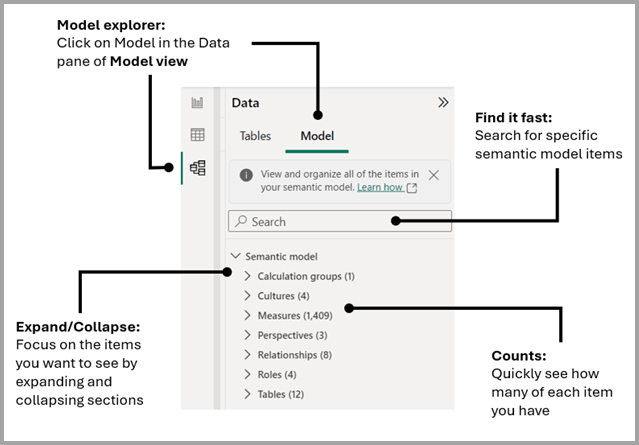
Model gezgininde gösterilen öğeler
Anlamsal model, doğrudan görsellerde kullanılmadığından Veri bölmesinde gösterilmeyen birçok farklı öğeye sahip olabilir, ancak bu öğeler rapor yazarları ve tüketiciler için rapor ve model verilerinin nasıl davrandığını etkiler.
Anlamsal model
Semantik model, verilerinizle ilgili tüm meta verilerdir ve verilerinizin raporlarda ve DAX sorgularında nasıl gösterildiğini etkiler. Özellikler bölmesi semantik modelin özelliklerini gösterir.
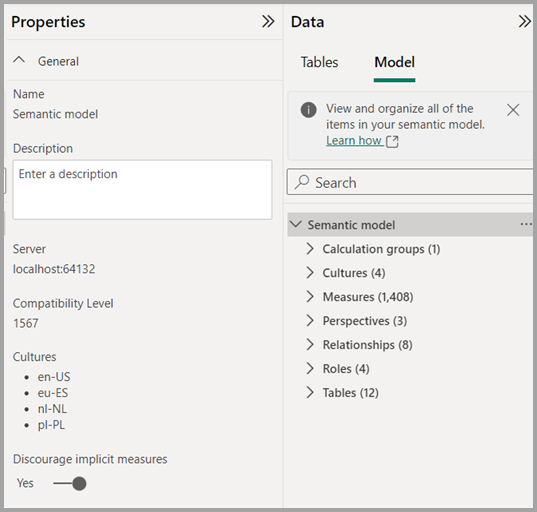
Örtük ölçüleri engelleme
Rapor görünümünde doğrudan görseldeki Veri bölmesinden bir veri sütunu kullandığınızda örtük bir ölçü oluşur. Görsel, bunu SUM, AVERAGE, MIN, MAX veya örtük bir ölçü haline gelen başka bir temel toplama olarak toplamanıza olanak tanır. Anlamsal modelde örtük ölçü özelliğinin etkinleştirilmesi, veri bölmesindeki veri sütunlarının yanında toplama simgesini göstermeyerek ve veri sütunlarının doğrudan toplama ekseninde veya değer olarak ve görsel koşullu biçimlendirmede görsellere eklenmesini engelleyerek bu tür örtük ölçülerin oluşturulmasını önerilmez. Görsellerde önceden oluşturulmuş olan örtük ölçüler çalışmaya devam edecektir.
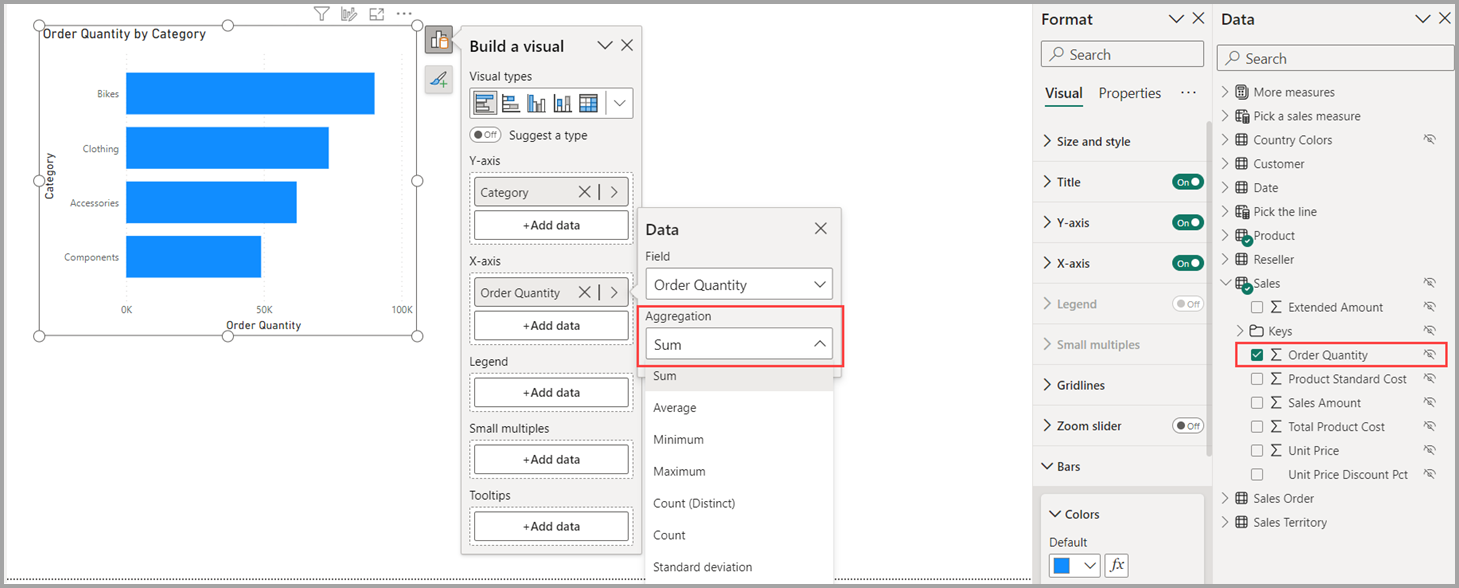
Model yazarları, ölçünün DAX ifadesi her zaman uygulanması gereken mantık içerdiğinde verileri toplarken ölçülerin kullanıldığından emin olmak için bu özelliği ayarlamak isteyebilir. Bu özelliğin etkinleştirilmesi, her değerin sayısını gösterecek sorgular oluşturmayarak Filtre bölmesiyle performans iyileştirmesine de yol açabilir.
Yeni ölçü oluşturduğunuzda ve veri sütununu toplamak için DAX ifadesini tanımladığınızda ölçü veya açık ölçü oluşur. Açık ölçüler de koşullu mantığa ve filtrelere sahip olabilir ve DAX ile yapabileceklerinden tam olarak yararlanabilir. Kendi ölçülerinizi oluşturma öğreticisi makalesinde daha fazla bilgi edinin.
Hesaplama grupları
Yedekli ölçüleri azaltmak için hesaplama grupları oluşturabilir veya düzenleyebilirsiniz. Hesaplama grupları hakkında daha fazla bilgi için Bkz. Hesaplama grupları oluşturma makalesi.
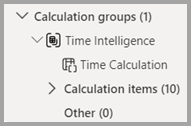
Kültür
Model gezgininin Kültürler alanında, veri modelinin çevrilmiş tüm sürümlerini görüntüleyebilirsiniz. Tablo modellerindeki çeviriler makalesinde daha fazla bilgi edinin.
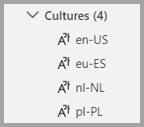
Ölçümler
Farklı tablo veya klasörlerde olsalar bile bir ölçü oluşturabilir veya düzenleyebilir ve modelinizdeki tüm ölçüleri birlikte görüntüleyebilirsiniz. Kendi ölçülerinizi oluşturma öğreticisi makalesinde daha fazla bilgi edinin.
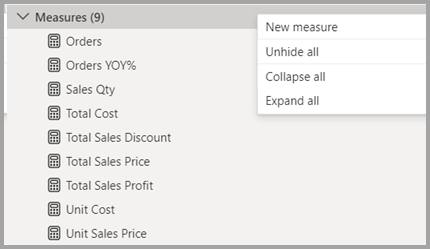
Perspectives
Tabloları, sütunları veya ölçüleri gizleyerek oluşturulan perspektifleri görüntüleyin. Perspektifler, kişiselleştirilmiş görsellerde yaygın olarak kullanılır. Analysis Services'da Perspektifler makalesinde perspektifler hakkında daha fazla bilgi edinin.
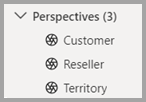
İlişki
Model gezgininde tablolar arasında ilişki oluşturabilir veya düzenleyebilirsiniz. Power BI Desktop'ta ilişki oluşturma ve yönetme makalesinde tablo ilişkileri hakkında daha fazla bilgi edinin.
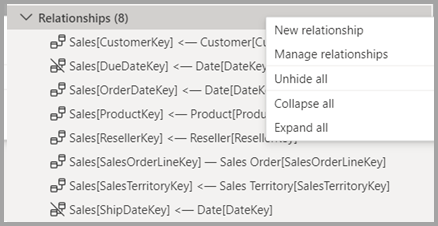
Model gezgini, Özellikler bölmesinde ilişki oluşturmayı da tanıtır. İlişkiler bölümünün bağlam menüsüne sağ tıklayın ve Yeni ilişki'yi seçerek doldurabileceğiniz boş bir ilişki özellikleri bölmesi açın ve işiniz bittiğinde Değişiklikleri uygula'yı seçin. model gezginini kullanarak ilişkiler oluşturmak, farklı seçenekleri belirlediğinizde veri önizleme ve doğrulama sağlamak için sorgu çalıştırma gereksinimini ortadan kaldırın.
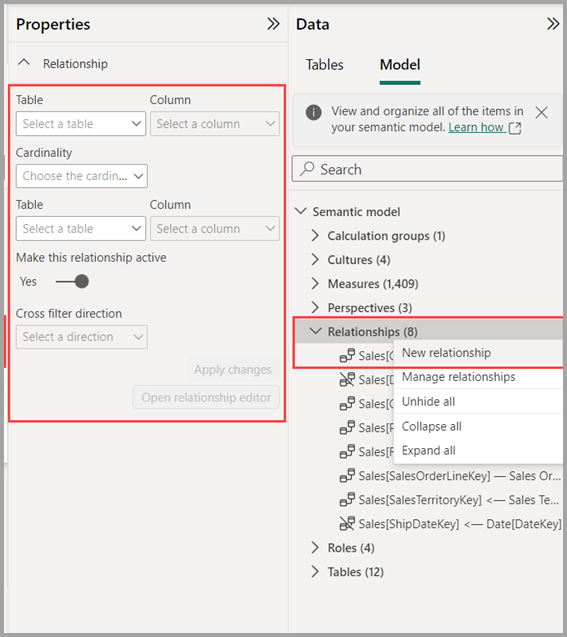
Roller
Model gezgininde güvenlik rolleri oluşturabilir veya düzenleyebilirsiniz. Power BI ile satır düzeyi güvenlik (RLS) makalesinde güvenlik rolleri hakkında daha fazla bilgi edinin.
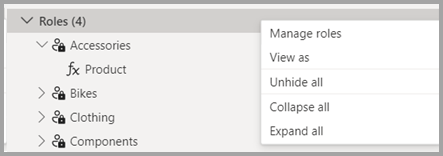
Tablolar
Model gezgininde modelinizde tablo oluşturabilir veya düzenleyebilirsiniz. Yaklaşım, Veri bölmesindeki Tablolar alanına benzer, ancak Model gezginindeki bilgiler her tablo için alt bölümler içerir ve öğelerinizi düzenler.
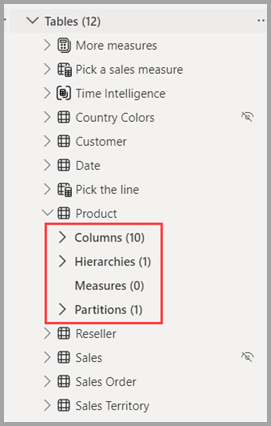
İlgili içerik
Aşağıdaki makalelerde veri modelleri hakkında daha fazla bilgi ve DirectQuery ayrıntılı olarak açıklanmaktadır.
- Power BI Desktop'ta Modelleme görünümüyle çalışma
- Otomatik toplamalar
- Power BI Desktop'ta bileşik modelleri kullanma
- Power BI Desktop'ta depolama modunu yönetme
- Power BI Desktop'ta çoka çok ilişkiler
DirectQuery makaleleri:
Geri Bildirim
Çok yakında: 2024 boyunca, içerik için geri bildirim mekanizması olarak GitHub Sorunları’nı kullanımdan kaldıracak ve yeni bir geri bildirim sistemiyle değiştireceğiz. Daha fazla bilgi için bkz. https://aka.ms/ContentUserFeedback.
Gönderin ve geri bildirimi görüntüleyin
